win11关闭位置服务的操作教程 怎么关闭win11的位置服务
更新时间:2023-09-19 11:08:44作者:zheng
我们在使用win11电脑中的地图功能时需要打开电脑中的位置服务来获取我们当前的位置,有些用户在默认开启win11位置服务获取完位置信息之后却不知道该怎么关闭win11的位置服务,今天小编就给大家带来win11关闭位置服务的操作教程,如果你刚好遇到这个问题,跟着我的方法来操作吧。
推荐下载:windows11镜像
方法如下:
1、右击电脑空白处,点击【显示设置】。
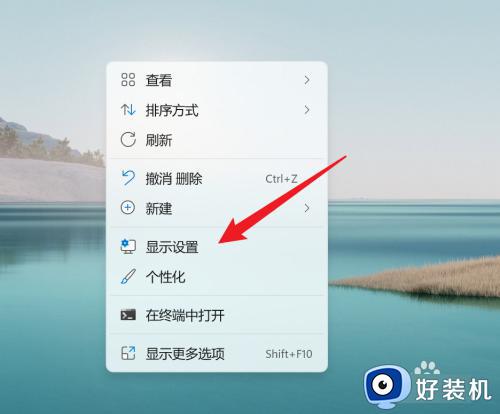
2、点击左侧菜单栏的【菜单和安全性】。
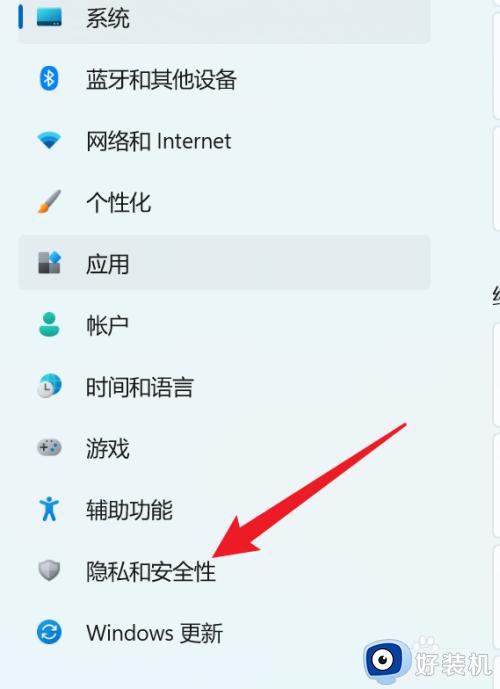
3、点击应用权限下的【位置】。
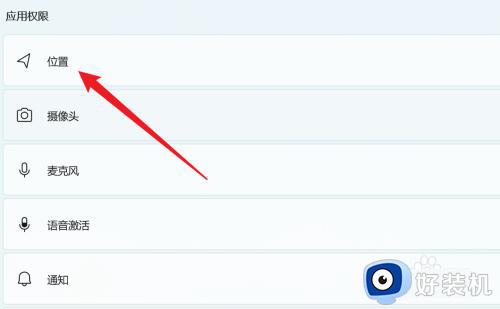
4、找到【定位服务】,关闭右侧的开关即可。
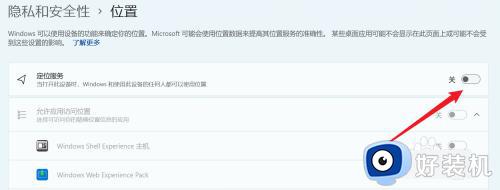
win11关闭位置服务的操作教程就为大家介绍到这里了。若是你也遇到同样情况的话,不妨参考本教程操作看看!
win11关闭位置服务的操作教程 怎么关闭win11的位置服务相关教程
- 怎样关闭win11定位服务功能 快速关闭win11定位服务功能的方法
- win11关闭位置服务的步骤 win11怎么关闭位置信息
- Win11如何关闭位置权限 Win11关闭位置权限步骤
- win11启用iis服务的教程 win11怎么开启iis服务
- Win11怎样禁用定位服务 如何禁用Win11定位服务
- win11定位服务打不开怎么办 快速打开win11定位服务的方法教程
- win11防火墙服务的关闭方法 win11怎么关闭防火墙
- win11定位服务的开启方法 win11如何打开定位服务
- win11服务界面如何打开 win11怎么打开服务界面
- win11防火墙的怎么关闭 如何关闭win11的防火墙服务
- windows11桌面背景老是自动更改为什么 win11怎么关闭壁纸自动更换
- windows11专业版安全中心怎么关闭 win11专业版安全中心的关闭教程
- windows11注销账户的方法 win11怎么注销账户
- windows11找不到打印机设备怎么回事 win11搜索不到打印机的解决教程
- windows11找不到本地用户和组怎么回事 win11没有本地用户和组如何处理
- win11怎么以管理员身份运行文件 win11如何以管理员身份运行文件打开
win11教程推荐
- 1 win11怎么一直显示更多选项菜单 win11右键菜单显示更多选项设置方法
- 2 win11任务栏图标全部显示的方法 win11任务栏怎么显示全部图标
- 3 win11病毒和威胁防护打不开怎么回事 win11病毒和威胁防护开不了如何解决
- 4 win11找不到支持windowshello人脸的摄像头怎么解决
- 5 windows11怎么退出微软账户 win11如何退出Microsoft账户
- 6 win11自带输入法怎么打特殊符号 win11微软输入法的特殊符号在哪里
- 7 win11自动禁用输入法怎么办 win11已禁用输入法解决方法
- 8 win11自动开关机在哪里设置 win11计算机定时开关机设置方法
- 9 win11怎么隐藏输入法状态栏 win11如何隐藏输入法图标
- 10 windows11怎么改中文 windows11如何设置中文
